
发布时间:2022-03-14 10: 24: 26
品牌型号:联想小新16pro 2021
系统:Windows 10 家庭中文版
软件版本:EasyRecovery14
通常人们为了文件的安全性和便携性,都愿意使用U盘来存储备份数据,特别是一些重要的文件。但有时候也会碰到一些问题,比如u盘损坏、U盘格式化、U盘误删等。那U盘格式化修复后文件还在吗,U盘格式化修复工具哪个好,下面带大家盘点一下这些问题。
一、什么是U盘格式化
对于U盘格式化来说,就是将U盘内所存储的数据文件进行清空,将所有的文件全部进行擦除,不占据系统的内存。
二、U盘格式化修复后文件还在吗
U盘格式化后,文件只是暂时被隐藏了,只要没有往U盘内存储新的数据,旧数据没有被覆盖丢失的前提下是可以恢复的,也就是能找回U盘格式化的文件。
三U盘格式化修复工具哪个好
1、EasyRecovery
考虑到u盘数据的安全性,在这里首先给大家推荐的是——EasyRecovery。
这款数据恢复工具是基于数据安全性原则设计的,确保了u盘中储存的重要数据不被覆盖,因此它不会对u盘进行写入操作,可以很大程度的恢复被格式化的内容,除了可以恢复格式化的U盘数据外,该软件还支持电脑、移动硬盘、相机、SD卡、RAID磁盘等多种多种存储设备的数据恢复。
2、Mformat
可以修复U盘能检测到不能读取,能访问但字节为0,或者U盘容量无故变小等问题可以利该款工具进行格式化恢复。
3、迷你兔数据恢复软件
这款工具操作简单,适用于固态硬盘、移动硬盘、电脑硬盘、u盘、内存卡等设备的数据恢复。不过功能性比较单一
四、利用EasyRecovery找回U盘数据的方法分享
现在我就借助EasyRecovery软件带大家了解一下具体的操作步骤:
1.在我们的电脑上下载并安装好软件后,打开软件主界面,就进入到选择恢复内容界面,这里可以选择所有恢复的数据,(包含U盘格式化的数据)分文档、文件夹、电子邮件和多媒体文件等,如果不清楚是什么数据,可以勾选所有数据。如下图:
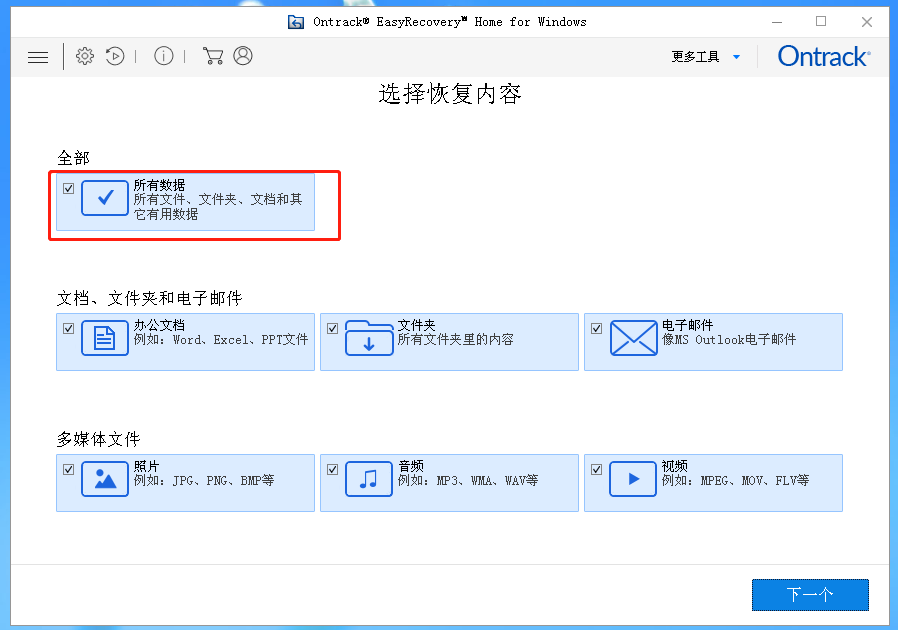
2.我们选择好文件内容后,单机右下角“下一个”按钮,就进入从恢复页面,在这里就可以选择文件丢失的位置。包括电脑各种磁盘和已连接的硬盘等。比如我们想找回的是u盘文件就勾选已连接硬盘。
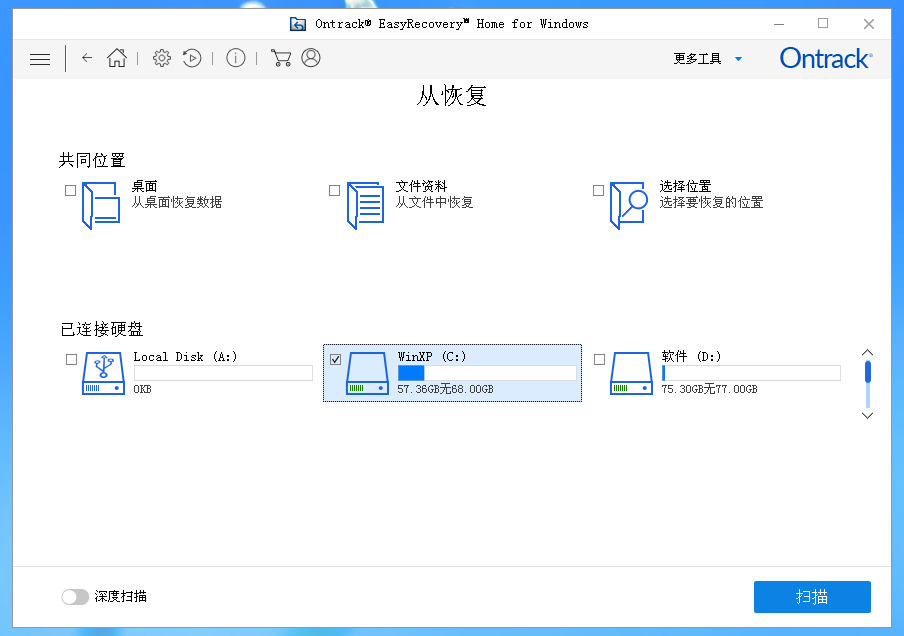
3.接下来我们单击右下角扫描按钮,就可以对所在磁盘进行扫描了。这个扫描过程分两个阶段。扫描完成后如下图
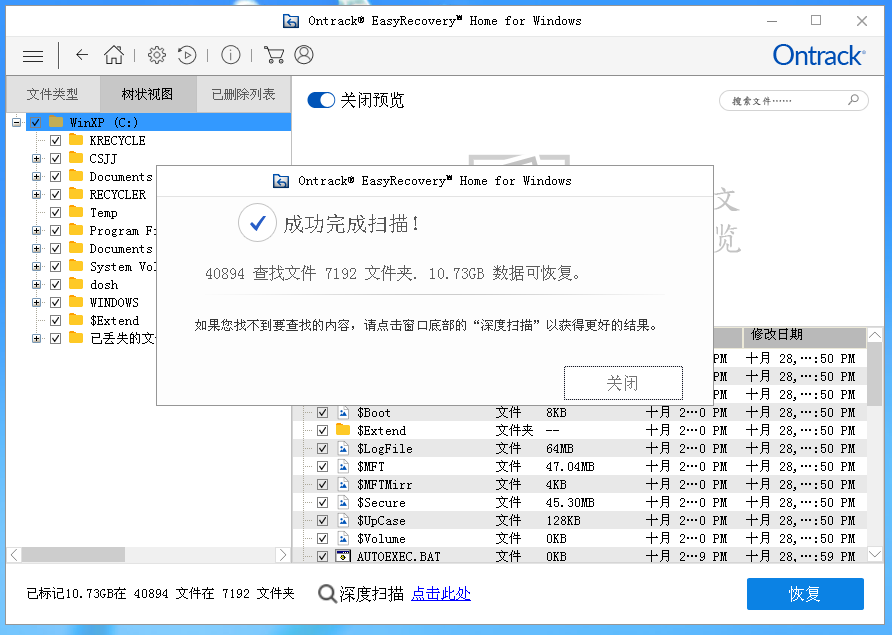
4.点击框内的关闭后,就看到已经恢复的文件,我们可以根据文件名称和类型、大小、创建日期来查看,也可以点击右上角的搜索来查找丢失的文件,选中需要恢复的文件,然后点击右下角的“恢复”按钮即可。
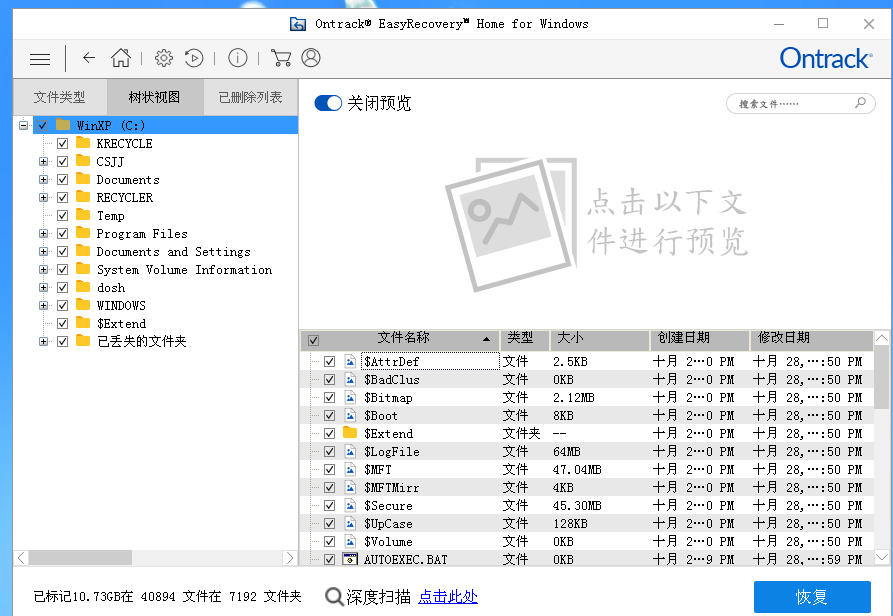
以上就是我们利用EasyRecovery软件对U盘格式化修复后文件还在吗,U盘格式化修复工具哪个好的讲解,希望EasyRecovery软件能帮助你解决问题。
作者:小样
展开阅读全文
︾